Reklāma
Noņemama USB krātuve ļauj vienkārši pārsūtīt datus no viena datora uz otru, bet, ja jūsu izmantotais dators automātiski neinstalē Kad pievienojat ierīci, iespējams, ka jums būs grūti pārvietot datus uz USB disku un no tā, ja nav tiesību komandas.
Alternatīva varētu būt līdzīga problēma ar SD karti.
Apskatīsim problēmas un to risinājumus - apkārt esošās USB ierīces un SD kartes ar populārākajiem distros (mēs izmantojam Ubuntu) un mazāk plaši izmantotajiem distros, piemēram, Raspberry Pi Raspbian Jessie operētājsistēma 5 veidi, kā jaunā Raspbian Jessie padara Raspberry Pi vēl vieglāk lietojamuPēc Debijas Džesijas atbrīvošanas jūlijā Raspberry Pi kopiena tika svētīta ar jaunu Raspbian varianta izlaišanu, kas balstīta uz "vecāku" distro. Lasīt vairāk .
USB zibatmiņas ierīču lietošana ar nobriedušu Linux distru
Tas, ko mēs vēlamies notikt, kad ir pievienota USB ierīce, var redzēt lielākajā daļā ilgstošu, nobriedušu Linux izplatīšanas veidu - tādos, kas ir izstrādāti, ņemot vērā uzlabotu, uz lietotājiem vērstu pieredzi. Parasti šie ir sadalījumi, kas tiek parādīti kā alternatīvas Windows un OS X, piemēram, Ubuntu.
Šeit USB zibatmiņas ierīces pievienošana nozīmē vienkārši tās pievienošanu.
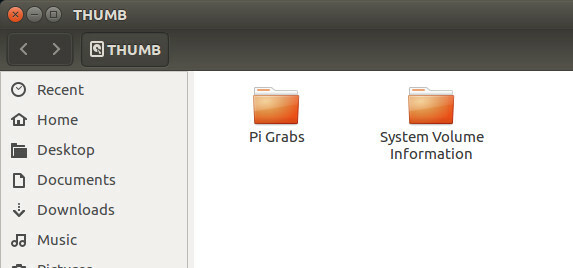
Kad tas būs izdarīts, parādīsies logs, kurā būs norādīts diska saturs, kuru pēc tam varēsit pārlūkot pēc nepieciešamības.
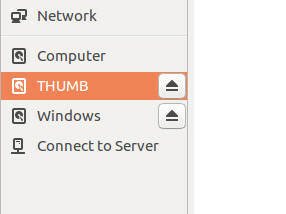
Tikmēr droša diskdziņa noņemšana ir tikpat vienkārša un tikpat vienkārša kā noklikšķināšana uz izgrūšanas pogas - protams, lai to droši noņemtu, un ierīces fiziska atvienošana.
Kas par SD kartēm?
Tas pats ir ar SD kartēm (lai iegūtu labākos rezultātus, pārliecinieties, vai tas ir uzticama ražotāja ierīce 5 kļūdas, no kurām jāizvairās, pērkot MicroSD kartiMicroSD karšu pirkšana var šķist vienkārša, taču šeit ir dažas kritiskas kļūdas, no kurām jāizvairās, ja nevēlaties nožēlot pirkumu. Lasīt vairāk ), lai gan var gadīties, ka, ja karte izmanto exFAT failu sistēma, tas netiks automātiski uzstādīts. Jūs pat varētu redzēt kļūdas ziņojumu. Ja tas tā ir, iespējams, tas ir tāpēc, ka jums nav instalēta exfat-utils programmatūra. Tas ļauj jūsu Linux sistēmai nolasīt exFAT atmiņas ierīces saturu.
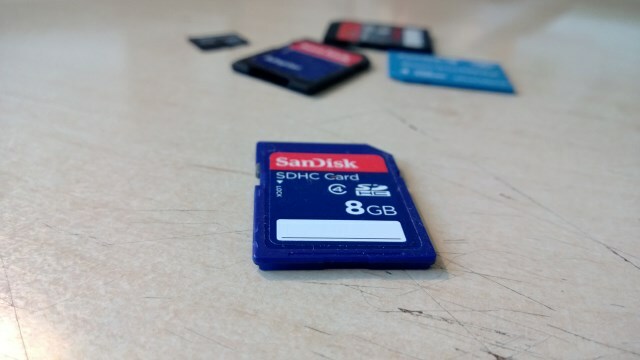
Lai instalētu Ubuntu 14.04 vai jaunākā versijā, izmantojiet
sudo apt-get instalēt exfat-fuse exfat-utils13.04 vai vecākai versijai instalēšanai nepieciešama ppa:
sudo apt-add-repository ppa: relan / exfat. sudo apt-get atjauninājums. sudo apt-get install fuse-exfatKad ir instalēts exFAT atbalsts, ievietojot SD karti (iespējams, ierīci, kuru izmantojat ar savu digitālo kameru), jums tiks parādīts uzvedne, kā rīkoties. Ērtības labad man patīk, ja ierīce tiek atvērta failu pārvaldniekā.
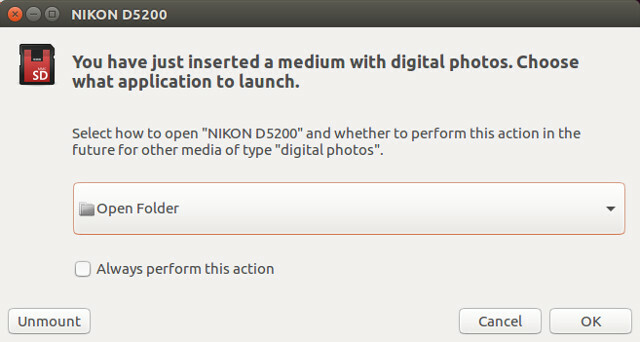
Tāpat, ja jums ir grūtības uzstādīt ierīci, izmantojot NTFS failu tabulu (daži dod priekšroku šai failu sistēmai Kā pārformatēt savu FAT32 disku uz NTFS - un kā to izdarītJūs to varbūt nezināt, taču patiesībā diezgan svarīgi ir izvēlēties pareizo disku failu sistēmu. Lai gan visu failu sistēmu galvenā ideja ir vienāda, katrai no tām ir daudz priekšrocību un trūkumu ... Lasīt vairāk ), izmantojiet
sudo apt-get install ntfs-3g… Pēc tam ievietojiet to atpakaļ, lai redzētu saturu.
Montāžas piedziņas uz Aveņu Pi
Ja jūsu izvēlētais Linux distro neatbalsta USB disku automātisku montāžu, tas jums jāiestata manuāli.
Piemēram, ja ievietojāt USB diskdzini Raspberry Pi, kurā darbojas Raspbian, jūs redzēsit, ka tas netiek automātiski uzstādīts. Tomēr, lai tas notiktu, nav nepieciešama papildu programmatūra; jums vienkārši jāpievieno dažas komandas!
Sāciet ar ierīces ievietošanu. Jaunākajās ierīcēs jums vajadzētu būt pietiekami daudz rezerves slotu, bet ja nē, vai ja jūs izmantojat vecāku Pi ar tikai divām USB slotēm (vai pat a Pi Zero tikai ar vienu Darba sākšana ar Raspberry Pi ZeroNeatkarīgi no tā, vai esat nopircis žurnālu ar priekšpusē piestiprinātu žurnālu vai tiešsaistē atradis komplektu, iespējams, ka tagad esat lepns datora ar 5 ASV dolāriem īpašnieks: Raspberry Pi Zero. Lasīt vairāk ), tad ieteicams izmantot USB centrmezglu.

Ja vēlaties iestatīt ierīci automātiskai uzstādīšanai pēc ievietošanas, pārbaudiet ierīces unikālo atsauces numuru ar komandu:
ls-l / dev / disk / by-uuid /Pierakstiet 8 ciparu ID kodu, kas norādīts / sda. Tas būs jādara visām USB atmiņas ierīcēm, kuras plānojat izveidot, jo katrai no tām ir savs UUID.
Nākamais solis ir izveidot savienojuma punktu, ko varat izdarīt, izveidojot mapi:
sudo mkdir / media / usb… Pēc tam kontrolējot pi lietotāju (ja esat mainīja noklusējuma lietotājvārdu Avenes Pi nodrošināšana: no parolēm līdz ugunsmūriemIkviens var izmantot Google, lai atrastu jūsu Raspberry Pi noklusējuma lietotājvārdu un paroli. Nedodiet iebrucējiem šo iespēju! Lasīt vairāk , izmantojiet to):
sudo chown -R pi: pi / media / usbManuāla diska uzstādīšana ir vēl viena komanda:
sudo mount / dev / sda1 / media / usb -o uid = pi, gid = piŠajā posmā jūs varat lasīt, rakstīt, dzēst un pārvietot failus mapē / media / usb, ko atradīsit failu pārvaldniekā. Ņemiet vērā, ka iepriekš minēto komandu var ievadīt arī šādi:
sudo mount / dev / sda1 / media / usb... bet tā rezultātā jūs varētu rakstīt uz to tikai, izmantojot sudo, kas nav ideāli.
Ja jūsu Pi darbojas, kad vēlaties noņemt diskdzini, izmantojiet komandu umount:
umount / media / usbŅemiet vērā, ka pareiza komanda mums skaits, nevis “atvienot”. Kad Pi tiek izslēgts, diskus var atvienot, kad un kad. Tas pats attiecas uz jebkuru ierīci.
Automātiski piestiprina diskus uz Aveņu Pi
Manuāla montāža ir pietiekami noderīga, taču, lai izvairītos no visa iepriekšminētā, jūs varat iestatīt, lai piedziņa automātiski uzstādītos, kad tā ir ievietota. Vai atceraties UUID, kuru pierakstījāt? Tas šeit noder.
Sāciet, atverot fstab failu teksta redaktorā, piemēram, nano.
sudo nano / etc / fstabFaila beigās pievienojiet šo rindu:
UUID = [YOUR_UUID] / media / usb vfat auto, nofail, noatime, lietotāji, rw, uid = pi, gid = pi 0 0Lai šis darbs darbotos, jums būs jārestartē ierīce.
sudo rebootKamēr esat ievietojis UUID, kur norādīts, pēc saglabāšanas (Ctrl + X, lai saglabātu un izietu) disks tiks automātiski uzstādīts, kad tiks ievietots. Atcerieties, ka citiem diskiem katra ierīces UUID būs jāpievieno papildu līnijas.
Lai droši noņemtu disku, kas pievienots fstab failam, izmantojiet
sudo umount / media / usbUSB ierīču uzstādīšana un noņemšana: nav pārāk sarežģīti
Kad es pirmo reizi saskāros ar grūtībām instalēt diskus Raspbian, es biju pārsteigts, ka tā patiesībā ir problēma; Raspbian Jessie ir tik noderīga operētājsistēma, ka es gaidīju, ka tai jau būs izveidots automatizēts programmatūras risinājums.
Tomēr risinājums ir pietiekami vienkāršs, un, protams, uz Debian balstītā operētājsistēma ir pietiekami elastīga, lai ļautu automatizēt, pamatojoties uz paša lietotāja prasībām.
Vai jums ir bijušas problēmas ar USB zibatmiņas vai SD karšu uzstādīšanu Ubuntu vai Raspbian? Pastāsti mums par to.
Kristians Kavelijs ir redaktora vietnieks drošības, Linux, DIY, programmēšanas un skaidrojošo tehnoloģiju jautājumos. Viņš arī ražo The Really Useful Podcast un viņam ir liela pieredze darbvirsmas un programmatūras atbalstā. Žurnāla Linux Format līdzstrādnieks Kristians ir Raspberry Pi veidotājs, Lego cienītājs un retro spēļu ventilators.